Po nedávné aktualizaci OneNotu pro Android někteří zákazníci nahlásili, že určité poznámky jsou jako označené jako jen pro čtení nebo že jsou chybně přesunuté do Chybně umístěné oddíly. Pokud se vás to týká vašich poznámek, vyřešte tento problém podle navrhovaných kroků v tomto článku.
Pozadí
Nedávno jsme změnili základní codebase OneNotu pro Android kvůli řešení problémů se synchronizací. Po instalaci aktualizace OneNote požádá o synchronizaci všech vašich poznámek. Pokud máte před instalací této aktualizace nějaké nesynchronované stránky (nové nebo upravené poznámky), zkopírují se tyto stránky do části Špatně umístěné oddíly jako poznámky jen pro čtení.
Pokud nějakou poznámku vyhledáte, najdete dvě verze stejné poznámky. Ve výsledcích hledání uvidíte poznámku v původní části (kterou je možné upravit) a další výsledek poznámky v části Umístěné oddíly (které jsou jen pro čtení). Pokračujte v používání a úpravách původní poznámky v původním oddílu poznámkového bloku.
Důležité informace: Pokud jsou v kopii poznámky jen pro čtení nějaké další nebo důležité úpravy, zkopírujte je prosím ručně do původní poznámky v části upravitelného poznámkového bloku.
Až ověříte, že upravitelná verze poznámky odpovídá verzi, která je jen pro čtení v části Špatně umístěné,můžete tuto duplicitní verzi poznámky odebrat.
Pokud jste na svém zařízení před aktualizací OneNotu pro Android udělali nějaké změny, které se nesynchronložily, obnovte poznámky podle následujících pokynů.
Obnovení nesynchronovaných poznámek ve OneNotu pro Android
-
Předpokládejme například, že na svém zařízení máte v části to-dos v Petrě poznámkovém bloku následující nesynchronní poznámkové bloky.
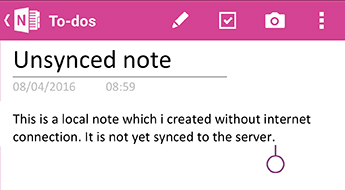
-
Po aktualizaci OneNotu pro Android se zobrazí následující obrazovky.
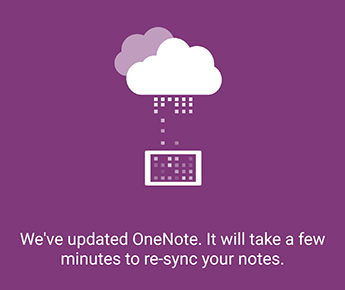
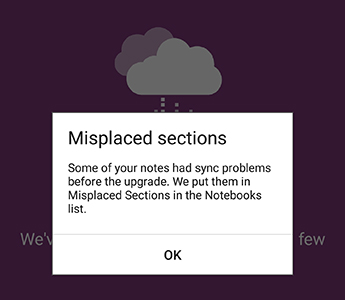
-
Po spuštění aplikace v naposledy provedenýchpoznámkách povolte, aby OneNote pro Android synchronizoval všechny vaše poznámky. Všechny poznámky v části Špatně umístěné oddíly se označí jako jen pro čtení. Původní poznámky můžete pořád upravovat.
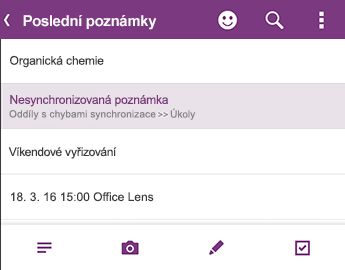
-
Ověřte, jestli se všechny vaše poznámky synchronizují úplně, a potom se vraťte do seznamu poznámkových bloků, abyste se ujistili, že se symbol synchronizace už nezobrazuje:
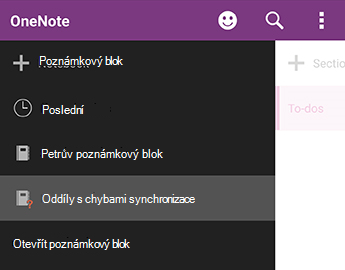
-
Všechny oddíly, které obsahují nové nebo existující poznámky, které obsahují nesynchronované změny, se umístí do části Umístěné oddíly. Pokud si pamatujete, které úpravy jste provedli před aktualizací aplikace (seznam posledních poznámek si můžete projít),měli byste mít možnost najít kopii těchto poznámek v části Špatně umístěné oddíly.
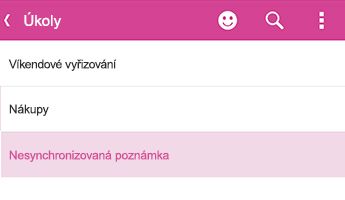
V příkladu Petry uvidí oddíl s jejími doplňky v části Umístěné oddíly.
-
Celou poznámku můžete zkopírovat do původního oddílu poznámkového bloku nebo můžete zkopírovat jenom určitý obsah, který jste upravli v existující poznámce. Pokud chcete zkopírovat celou stránku, stiskněte a podržte ji a pak vyberte Kopírovat stránku. V dialogovém okně, které se otevře, můžete vybrat poznámkový blok a oddíl, do kterého chcete poznámku zkopírovat.
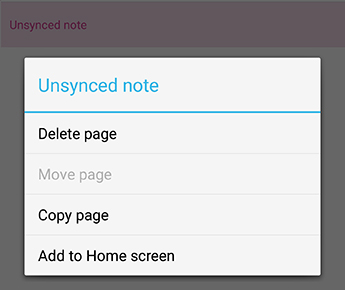
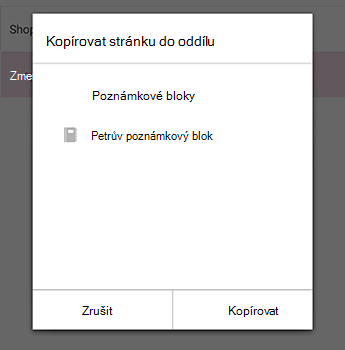
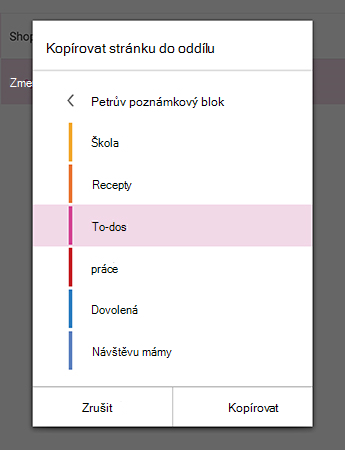
-
Po obnovení nesynchronovaných poznámek tímto způsobem můžete misplacenéoddíly zavřít. Přejděte na seznam poznámkových bloků, stiskněte a podržte špatně umístěnéoddíly a klikněte na Zavřít poznámkový blok.
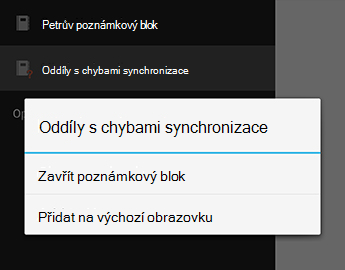
Upozornění: Zavřením části Špatně umístěné oddíly odeberete všechny místní změny poznámek, které jste mohli na svém zařízení provést a které se nezkopírují automaticky. Před zavřením důležité poznámky v tomto oddílu pečlivě zkontrolujte a zkopírujte.
Je nám velice líto, že vám tato změna aplikace způsobila. Pracujeme na opravě, která bude bezproblémově slučovat nesynchronované změny s původními poznámkami. Do té doby doufáme, že vám předchozí kroky pomůžou vyřešit případné poznámky jen pro čtení a špatně umístěné poznámky.
Pošlete prosím svůj názor
Pokud se vás tento problém týká a provedením kroků uvedených v tomto článku se vám ho ne líbí, napište nám prosím informace produktovému týmu OneNotu. Podrobnosti o problému najdete ve fórech OneNotu pro Android v komunitě Microsoftu.
Děkujeme!










